どうも、ユウカです。
アマゾンでFBA納品作業を行っている時に「あれ?1つ登録し忘れちゃった」という経験はないでしょうか?
商品追加方法が分からないと、また一から納品手続きを作成しなければならないので手間がかかりますよね。
そんなあなたに朗報です!
今回は納品手続き画面で簡単に商品を追加する方法や、商品の数量変更・削除方法を伝授します。
このテクニックを知っていれば、納品手続きに時間が取られないので効率的に仕事を進められると思います。
では解説していきたいと思います。
1.商品の追加方法
納品プランを作成後の手順についてお話していきます。
(FBA納品手続き方法は別の機会に解説します。)
まずセラーセントラルに入り、在庫のタブから【FBA納品手続き】をクリック。
すると、納品プランの管理という画面が出てくるので、【納品作業を続ける】をクリック。

⇩
すると、発送準備の画面が出てきます。
注目してほしい箇所は赤枠の部分!

一番下に【コピーする】というボタンが出てくるので、これをクリック。
⇩
納品手続きに入れていた商品と同じ商品がコピーされるので、数量だけまた入力してください。
そのあと、赤枠の部分の【商品を追加】をクリック。

⇩
すると、このような画面が出てくるので、SKUやASINを入力し、納品したい在庫を検索します。

⇩
そして目当ての商品が見つかったら、右側の【プランに追加】をクリック。

これで商品の追加が完了です!
2.商品の数量変更方法
納品手続きの発送準備の入力後でも、数量変更することができます。
ただし納品完了ボタンを押す前でないと数量は変更できません。

数量が異なる状態で【クリックすると納品が完了します】をクリックしてしまうと、変更がきかなくなるので納品プランを消して再度作り直すしか方法はありません。
ですので、発送が完了した段階でクリックすることをオススメします。
では、納品完了ボタンを押していない場合の数量変更手順をお伝えしていきます。

【発送準備】の一番上に【商品の確認と修正】というボタンがあるのでクリックします。
⇩
すると、納品予定の商品名と個数一覧が出てきます。
赤枠部分の【同梱】から数量変更が可能です。

3.商品の削除方法
商品を削除したいときは、同じく納品手続きの発送準備から【商品の確認と修正】というボタンがあるのでクリックします。
納品予定の商品名と個数の横に☒マークがあるので、☒マークをクリックすると商品ごとに削除ができます。

おわりに
以上が商品の追加・削除・数量変更の手順方法になります。
数量変更と削除方法を知っている方はいますが、商品の追加方法を知らない方は意外と多いです。
もし、このやり方を知らなかったという方は効率化にも繋がりますので、ぜひ活用してみてくださいね!
今回は以上になります。
最後までお読みいただきありがとうございました。
輸入・輸出ビジネスランキングに参加しています!
ポチッと押してもらえると嬉しいです!

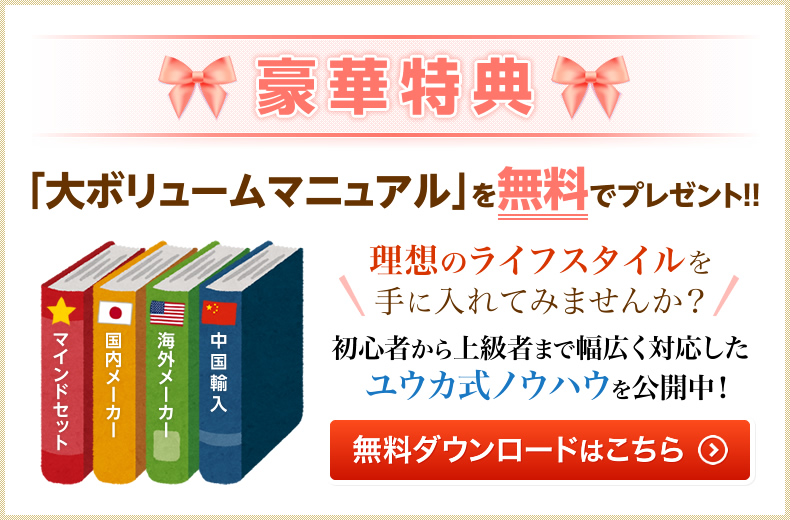
















この記事へのコメントはありません。